يعمل Adobe Illustrator كمنتج برمجي شائع إلى حد ما للعمل مع الرسومات المتجهة. مثل أي محرر ، فإنه يستخدم أيضًا خطوطًا مختلفة في العملية.
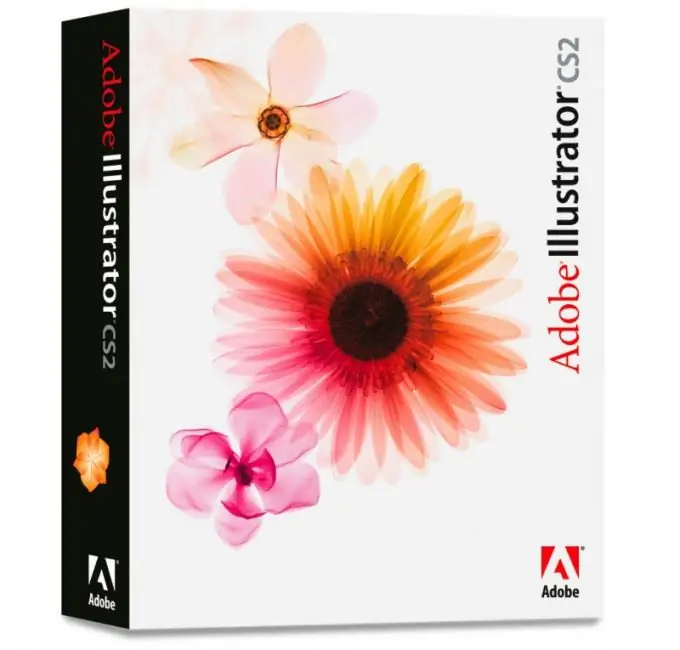
ضروري
Adobe Type Manager
تعليمات
الخطوة 1
قم بتنزيل مدير خطوط مخصص على جهاز الكمبيوتر الخاص بك. هناك الكثير من هذه البرامج ، ومن أشهرها Adobe Type Manager (في هذه الحالة ، هو الأنسب لتثبيت الخطوط في Illustrator). بالإضافة إلى ذلك ، يتم أيضًا استخدام X-Fonter و Font Navigator و Suitcase وغيرها على نطاق واسع. هناك أيضًا مجموعة مختارة من المكونات الإضافية المختلفة لعرض الخطوط في مدير الملفات Total Commander.
الخطوة 2
اقرأ تقييمات المستخدم لهذه الأداة أو تلك واختر أفضل ما يناسبك. قم بتنزيل البرنامج من الموقع الرسمي للمطور. لا تقم بتنزيل البرامج من المواقع المشكوك فيها وخدمات استضافة الملفات ، فقد تحتوي على فيروسات وأحصنة طروادة.
الخطوه 3
قم بتثبيت البرنامج باتباع الإرشادات الموجودة في عناصر قائمة الإعداد. يرجى ملاحظة أن التسجيل مطلوب حتى تعمل بعض البرامج ، وبعضها ليس مجانيًا. قم بتشغيل التطبيق وتعرف بعناية على واجهته. إذا لزم الأمر ، قم بتنزيل الكراك. قم بتثبيت الخطوط في Illustrator من قائمة المدير.
الخطوة 4
إذا كنت لا تستخدم Adobe Illustrator فحسب ، بل تستخدم أيضًا برامج أخرى تتطلب مدير خطوط ، فقم بتثبيت برامج بديلة إضافية بالإضافة إلى Adobe Type Manager ، نظرًا لأن كل مدير له عيوبه ومزاياه الخاصة ، والتي تظهر بطرق مختلفة عند أداء مختلف مهام.
الخطوة الخامسة
حتى عند العمل في Illustrator ، يمكنك استخدام برامج الجهات الخارجية ، لأنه في كثير من الأحيان قد لا يحتوي البرنامج الأكثر ملاءمة على إعدادات ووظائف ملائمة وقابلة للتطبيق. تتميز برامج إدارة الخطوط بخفة وزنها ، لذا لن يشغل برنامجان أو ثلاثة برامج مساحة كبيرة على القرص الثابت.






